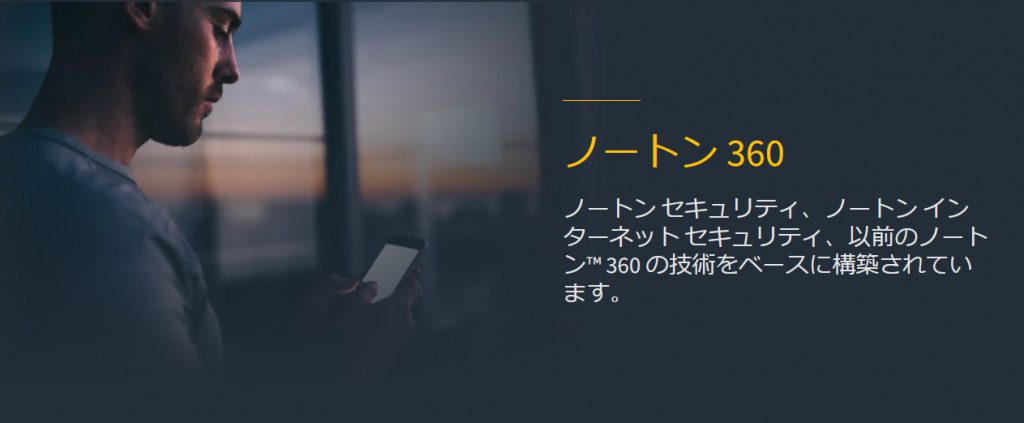ノートンを延長する際、自動延長を選ぶと損をしてしまうことはご存じでしょうか。
自動延長は、新規に購入する場合と比べて2倍以上も高くつくのです。
同じサービスなら、安く更新できた方がお得ですよね。
本記事では、ノートン更新手順を分かりやすく紹介します。
注意点もありますので、忘れずにチェックしてくださいね。
手順通りに進めれば、とってもお得に更新できますので、ぜひ参考にしてください!
- ノートンの延長は新規購入がおすすめ
- ノートンの延長方法
- パッケージ版を購入した場合の延長方法
現役セキュリティ専門コンサル。資格:公認情報セキュリティマネージャ、公認情報システム監査人など。専門的なことも分かりやすく解説し、疑問が解消する記事を心がけます!
ノートンの延長は新規購入がおすすめ

ノートンは、主に2通りの延長方法があります。
1つは自動延長。
もう1つが、新たにノートンソフトを購入し、付属のプロダクトキーを使って延長する新規購入です。
ずばり、おすすめ延長方法は、新規購入。
その理由はシンプルに安いから。
両者を3年間で比較すると…
いかがでしょうか。ライセンスによっては倍以上の開きがあります。
新規購入による更新作業は誰でも簡単にできます。
ソフトの再インストールも不要ですので、デメリットはほとんどありません。
ノートンの延長方法
新規購入の方が安いことが分かったところで、ここからは、ノートンの延長方法をご紹介します。
作業ステップは、たったの2つ。
- ノートンの購入
- プロダクトキー入力 or 有効期限の統合
Step2は、現在ご使用のノートンが、有効期限切れかどうかで異なります。
- 有効期限が切れている⇒プロダクトキー入力
- 有効期限が切れてない⇒有効期限の統合
どちらかを実施します。本記事でどちらも解説しますので、該当する方を実施してください。
Step1 ノートンの購入
以下のバナーをクリックし、ノートン公式ページに移動します。
↑のNortonバナーをクリック。
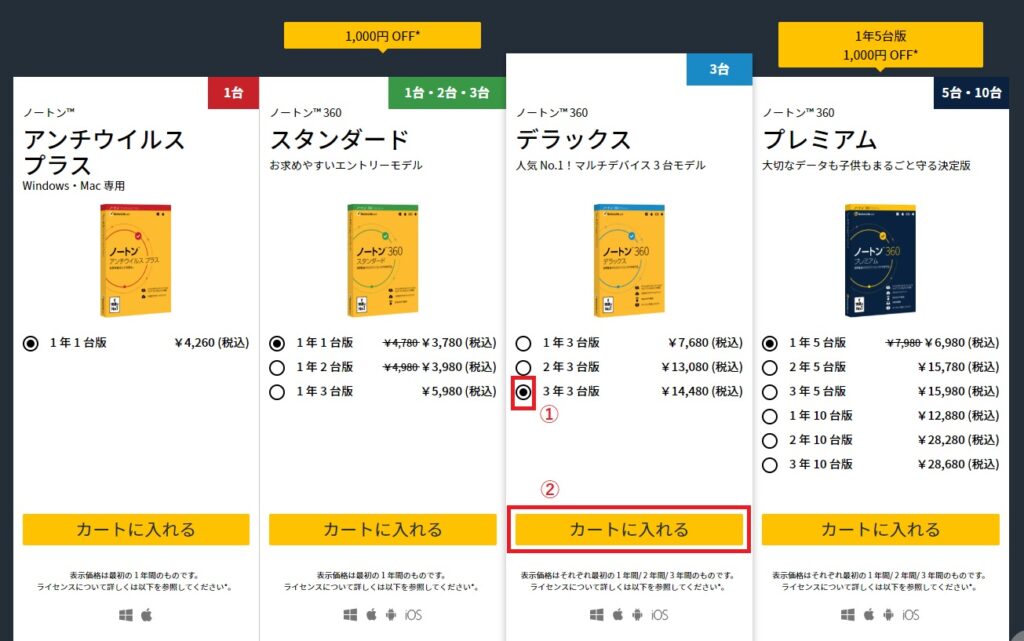
①購入製品をチェックし、②カートに入れる、をクリックします。
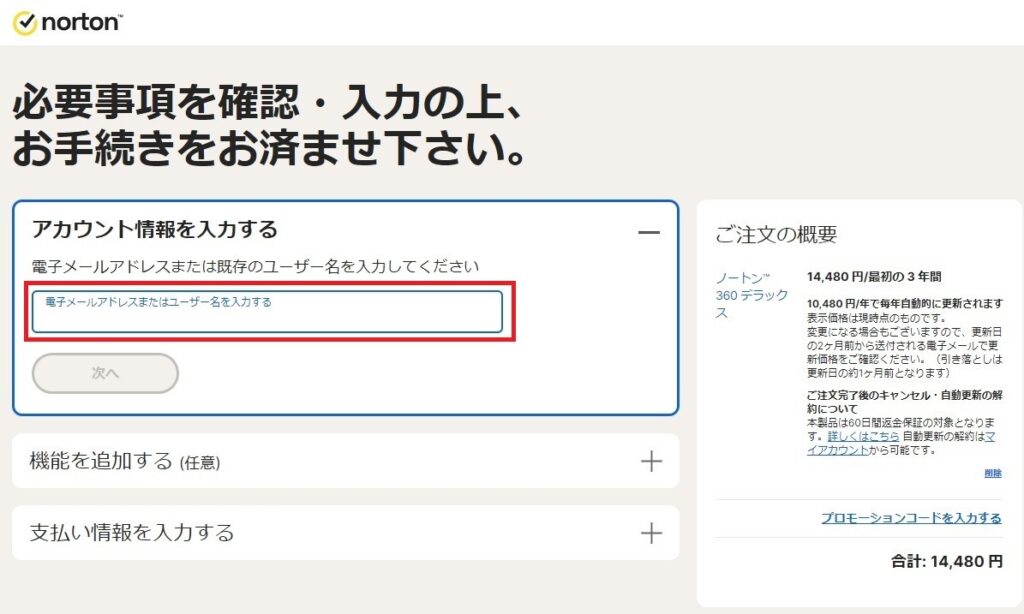
メールアドレス欄に、任意のメールアドレスを入力します。
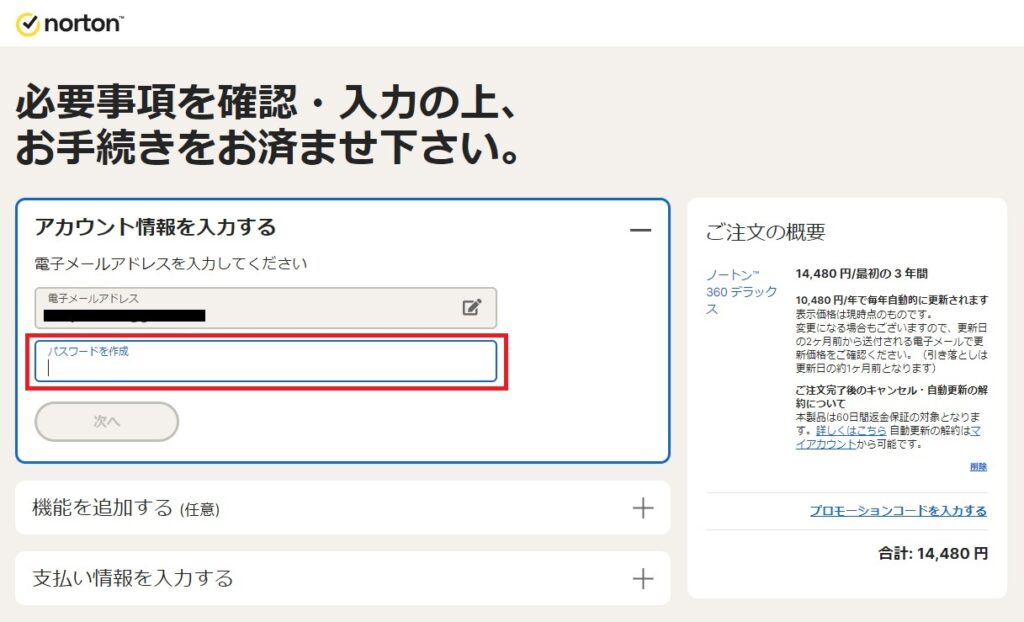
次に、任意のパスワードを設定します。
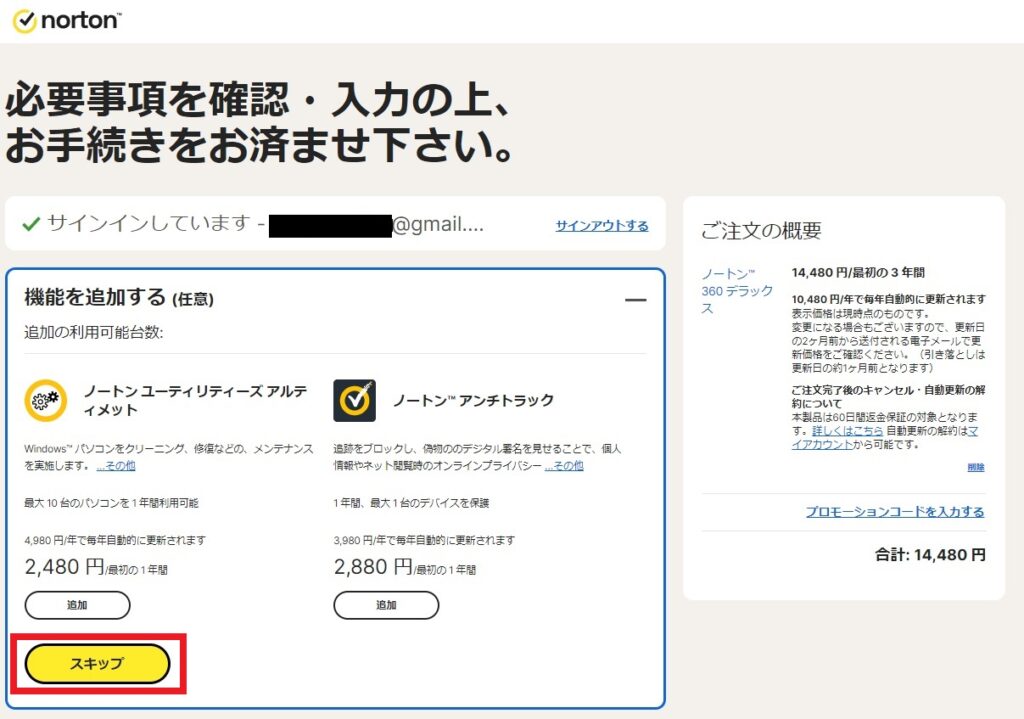
追加機能が必要なら追加を、不要ならスキップを選択します。
いずれも必須機能ではないので、スキップでいいと思います。
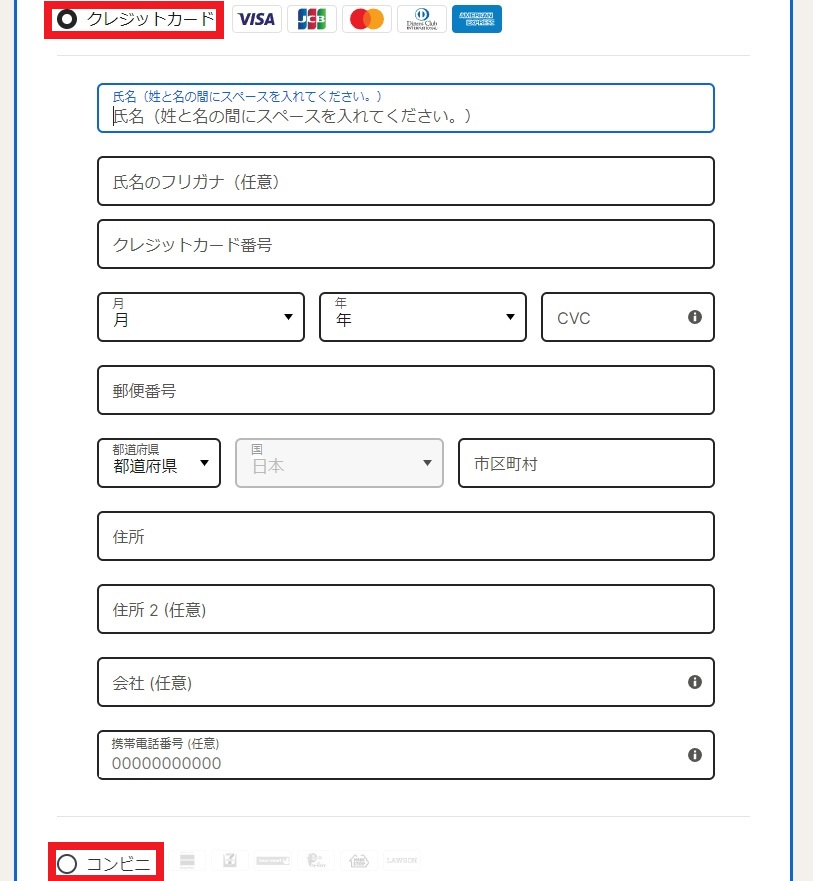
支払い情報を入力します。クレジットカードまたはコンビニから選択できます。
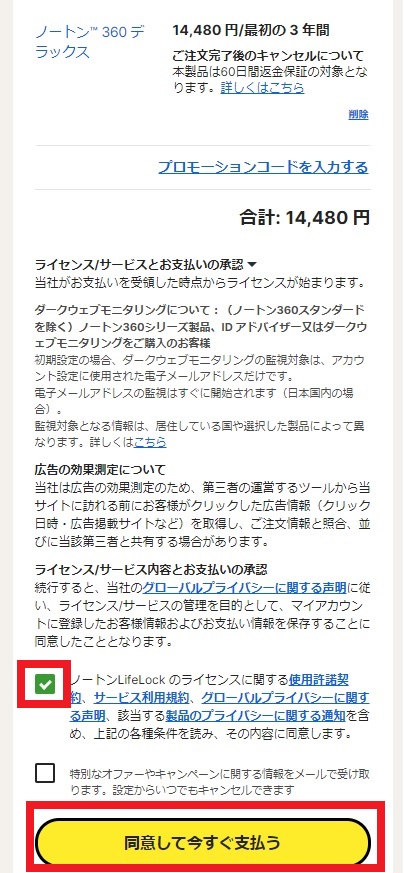
画面右側のボックスをチェックし、「同意して今すぐ支払う」を選択して進めていきます。
最終的に、ノートンストアから購入に関するメールが届けば購入は完了です。
Step2-1 プロダクトキーの入力(有効期限切れの人向け)
この項目は、すでにノートンの有効期限が切れている人向けの手順です。
まだ有効期限が残ってる場合は、「Step2-2 有効期限の統合」を実施しましょう。
さて、ノートンを購入すると、購入メール内にプロダクトキーが記載されています。
新しいプロダクトキーをノートンに登録することで、ライセンスが有効化され、今まで通りノートンが使えるようになります。
プロダクトキーの入力手順
では、ここからプロダクトキーの入力方法について説明します。
まず、パソコンのタスクトレイからノートンを開きます。
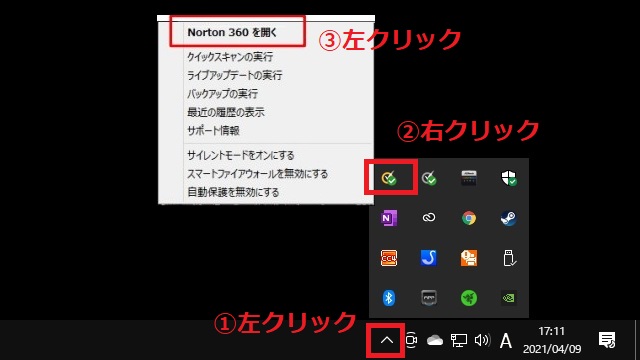
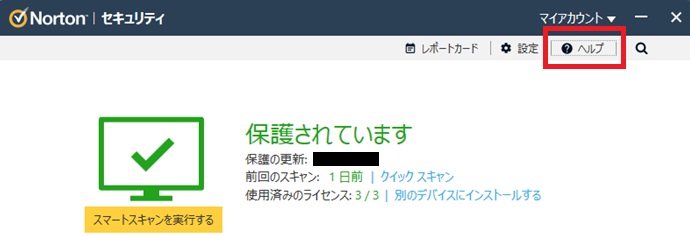
ノートン画面の右上にあるヘルプをクリックします。
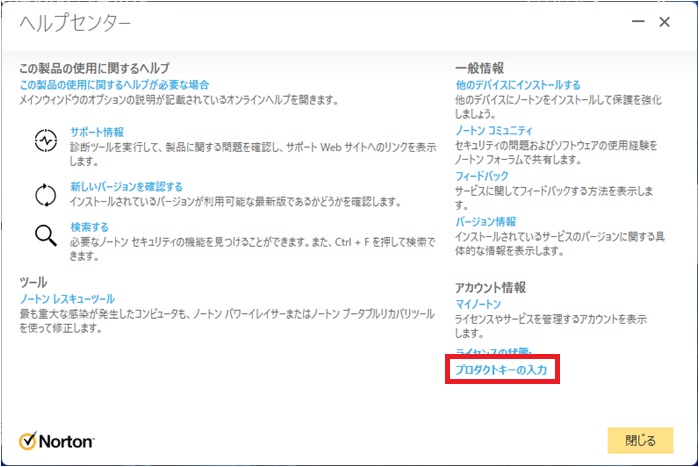
画面右下、プロダクトキーの入力をクリックします。
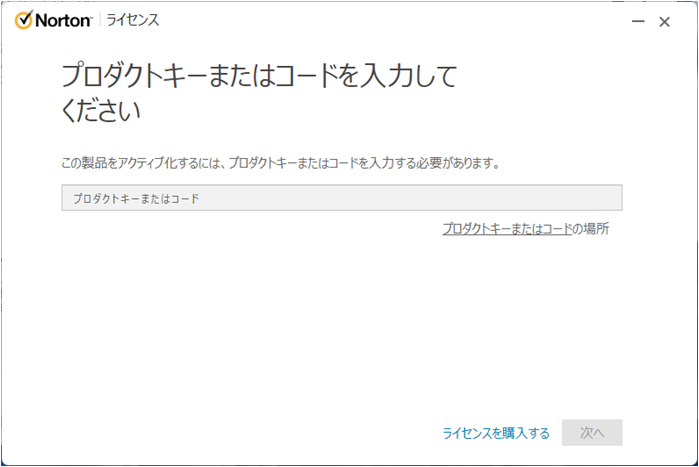
入力欄に、プロダクトキーを入力し、画面に沿って進めます。
あとは、ノートンの有効期限が購入した日数分増えていることを確認したら、延長は終了です。
Step2-2 有効期限の統合(有効期限が切れてない人向け)
この項目は、ノートンの有効期限が切れる前の人向けの手順です。
すでに有効期限が切れている人は、「Step2-1 プロダクトキーの入力」を実施しましょう。
有効期限が残ってる状態で「Step2-1 プロダクトキー入力」をすると、残ってたはずの有効期限の日数が新しい方に上書きされて消えてしまいます。
そこで、残ってる日数と新しいライセンスの日数を統合します(合算)。
統合する方法は、問合せサポートにお願いする、です。問合せはチャットがおすすめ。24時間365日対応で、電話代もかかりません。
サポートへの問合せ方法(チャット)
では、チャット問合せの手順を説明します。最初に、公式のサポートページに移動します。
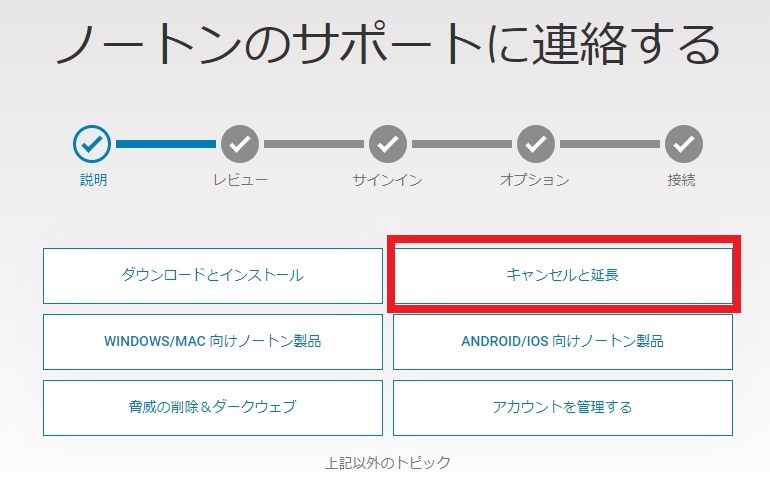
「キャンセルと延長」をクリックします。
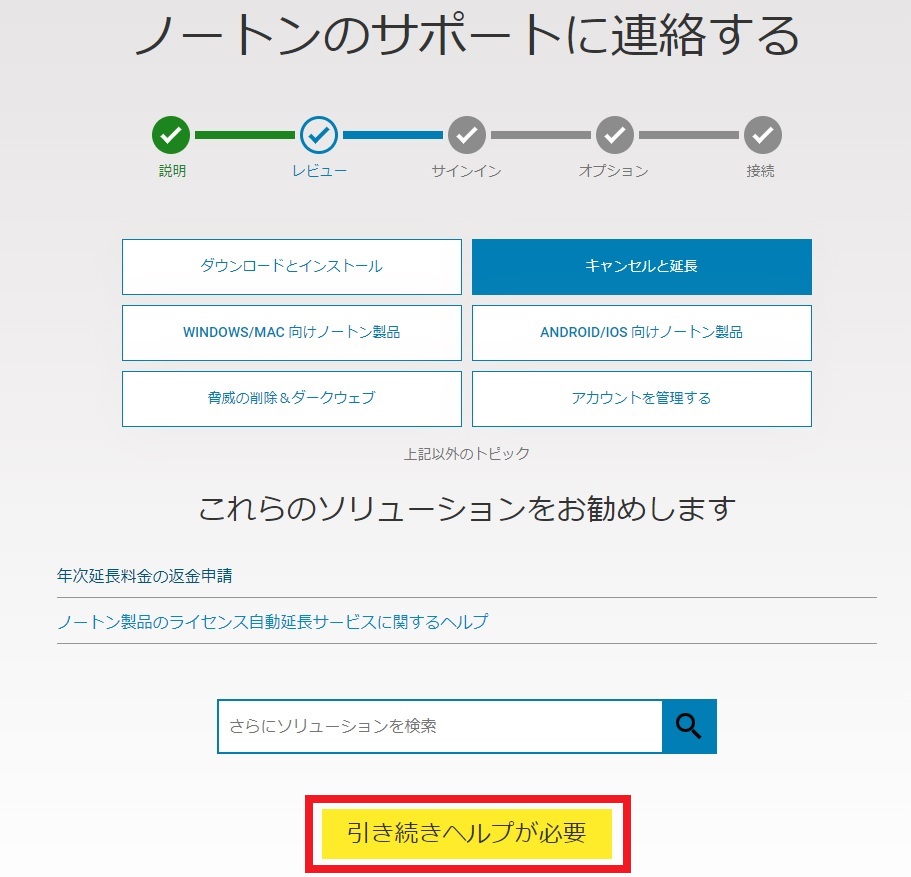
「引き続きヘルプが必要」をクリックします。
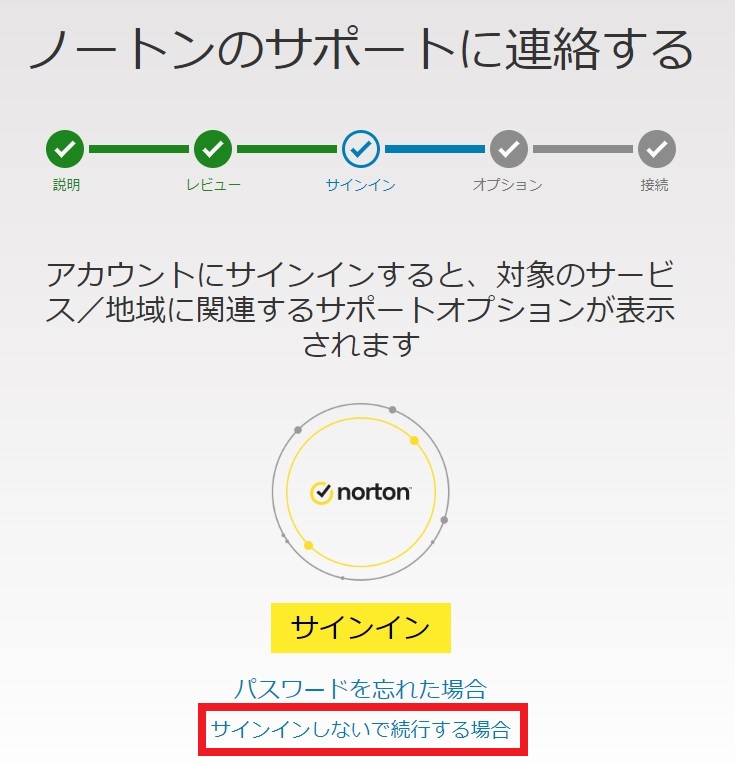
分からない場合は、サインインしないで続行する場合をクリック
ノートンアカウントのID・パスワードが分かる場合は、「サインイン」をクリック。
分からない場合は、「サインインしないで続行する場合」をクリックします。
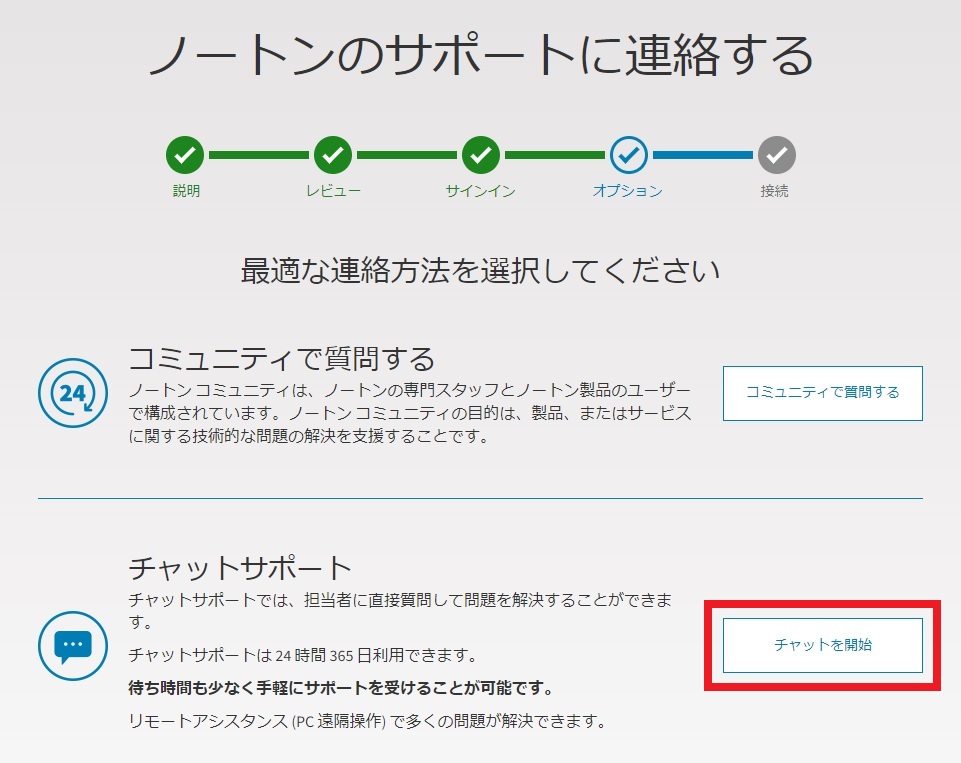
問合せ方法選択画面にて、画面中央右の「チャットを開始ボタン」をクリックします。
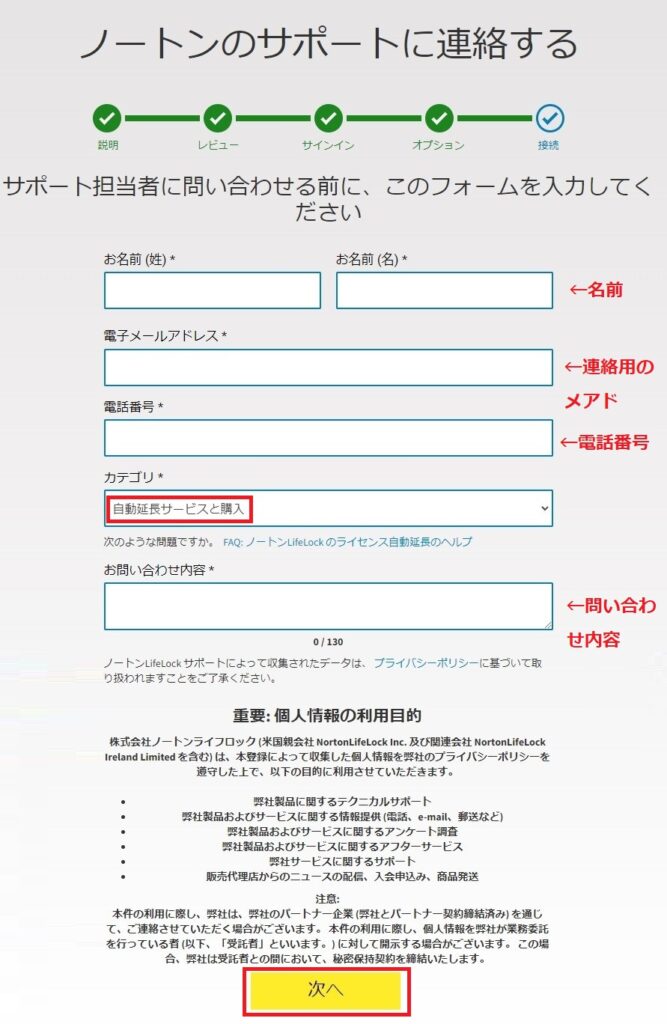
問合せフォームを入力します。「カテゴリ」は自動継続サービスと購入を選びます。
お問い合せ内容は、「新規購入したライセンスの日数を統合したい。」と書けば伝わるでしょう。
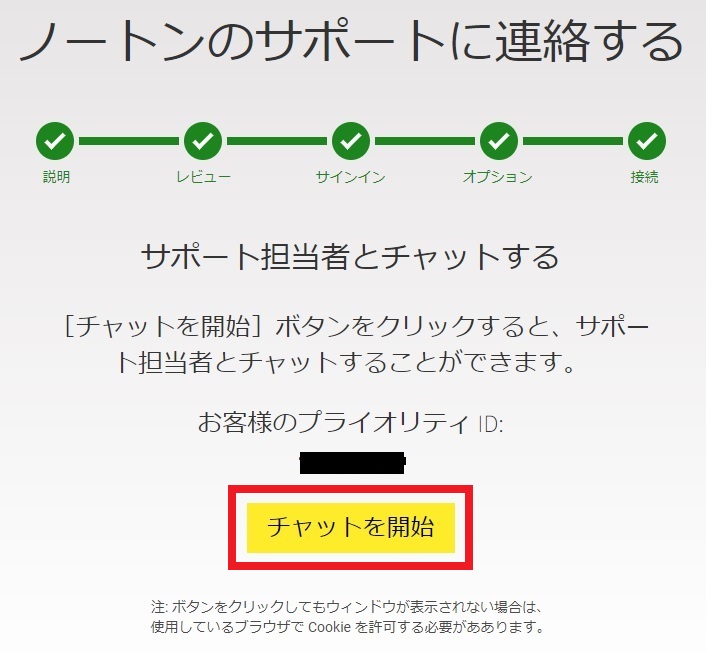
「チャットを開始」をクリックすると、サポート担当者とのチャットが開始されます。
あとは、サポート担当の質問に答えつつ、有効期限の統合をお願いすればOKです。
ノートンの有効期限が購入した日数分増えていることを確認したら、延長は終了です。
パッケージ版ノートンの延長方法
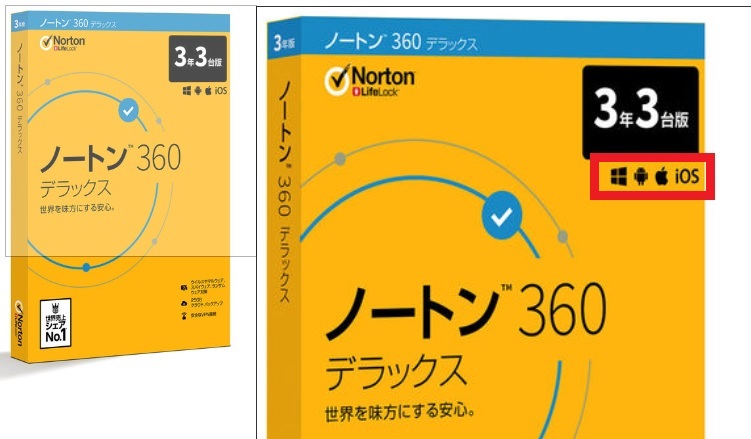
既にパッケージ版ノートンを購入した後でも延長は可能です。
前述手順のStep2-1もしくはStep2-2を実施しましょう。
- 有効期限が切れている⇒Step2-1 プロダクトキー入力
- 有効期限切れ前⇒Step2-2 有効期限の統合
さいごに
無事に延長できたでしょうか?もし分からない事や、書かれていないパターンの延長が知りたければ、お気軽にお問い合わせください。
ノートンサポートに聞いた方が早いのかもしれませんが…。
ところで、ノートンをクレジットカードで購入すると、デフォルトで「自動更新」がオンになります。
気づいたらノートンストアから請求されていて驚いた、といった声も多いです。
ノートンは、店頭で購入するパッケージ版とダウンロード版で扱いが異なったり、スマホとパソコンで更新方法が異なるなど、ややライセンス管理が複雑です。
事前に余裕をもって延長することをおすすめします。